Можно ли записывать аудио в Google Slides? 4 лучших варианта
Представьте, что ваши презентации Google Slides выходят на новый уровень с вашим голосом, создавая большую связь с вашей аудиторией. Как вы можете записывать аудио в Google Slides без сложного процесса? Это проще, чем вы могли бы подумать! Изучите четыре эффективных инструмента, чтобы узнать, как записывать музыку и закадровый голос в Google Slides, что позволяет вам встраивать аудио непосредственно в ваши презентации и делать их более впечатляющими. Внимательно изучите каждый из них прямо сейчас!
Список руководств
Можно ли записывать аудио в Google Slides Как записать аудио для Google Slides Как добавить закадровый голос в Google SlidesМожно ли записывать аудио в Google Slides
Google Slides — это известный инструмент для презентаций благодаря своим функциям совместной работы и интеграции с приложениями Google Workspace. Хотите ли вы создать лекцию или медиа-проект, добавление звука может сделать вашу презентацию более интересной. Для этого вы можете спросить, можно ли записать Google Slides со звуком.
Короткий ответ: Нет. К сожалению, Google Slides не позволяет записывать аудио напрямую. Но хорошая новость в том, что вы можете добавлять записанные аудиофайлы к своим слайдам. После добавления вы можете настроить, как они будут воспроизводиться и звучать в вашей презентации.
Перейдите к следующей части прямо сейчас, чтобы ознакомиться с лучшими рекомендуемыми методами, которые упростят запись звука в Google Презентациях.
Как записать аудио для Google Slides
Поскольку Google Slides не позволяет вам записывать аудио непосредственно в платформе, записывайте аудио отдельно, а затем добавляйте его в презентацию! К счастью, для записи аудио для Google Slides доступно множество инструментов, как онлайн, так и настольных. Познакомьтесь с ними ниже.
Записывайте аудио с помощью этих 3 онлайн-инструментов
1. Бесплатный аудиорекордер AnyRec
AnyRec Free Audio Recorder - бесплатный аудиорекордер — это легкий онлайн-инструмент для записи высококачественного звука для Google Slides без необходимости тратить деньги. Он удобен для новичков и не требует регистрации учетной записи перед началом работы. Используя этот онлайн-аудиорекордер, вы можете записывать звук с микрофона и системный звук без ограничений по времени для видеозвонков, встреч и т. д. и сохранять его в популярных форматах, таких как MP3.
- 1. Сначала перейдите в AnyRec Free Audio Recorder, а затем нажмите кнопку «Начать запись» на его главной странице, после чего программа запуска будет быстро установлена.
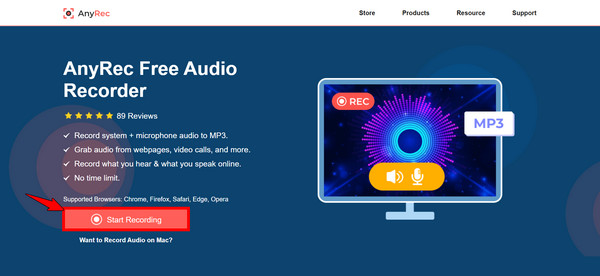
- 2. Далее, для начала, выберите записать микрофон или внутренний источник звука, как вам нужно. Вы также можете отрегулировать громкость по мере необходимости, прежде чем нажать кнопку «Rec». Позже нажмите кнопку «Stop», прослушайте его, а затем запишите аудио в формате MP3 для Google Slides.
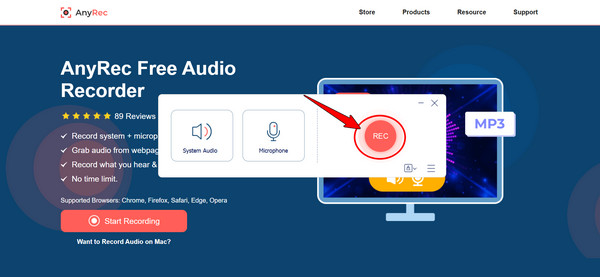
2. Онлайн-диктофон
Онлайн-диктофон от 123apps — это простой инструмент для записи звука, работающий с простым интерфейсом, гарантирующий отсутствие отвлекающих факторов для быстрой записи. С помощью этого диктофона вы можете обрезать начало и конец файла перед загрузкой, а затем добавить звук в Google Slides.
- 1. Найдите официальный сайт Online Voice Recorder. Если вы готовы, вы можете начать запись прямо сейчас, нажав кнопку «Запись» посередине. Разрешите записывать звук вашей системы и микрофона из всплывающего меню выше.
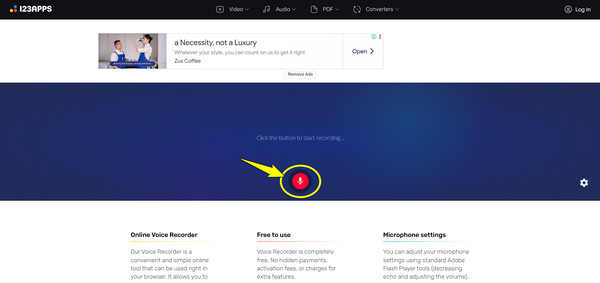
- 2. Через некоторое время нажмите кнопку «Стоп», чтобы завершить процесс. Здесь используйте боковые ручки, чтобы обрезать лишние части в начале и конце, прежде чем нажать кнопку «Сохранить».
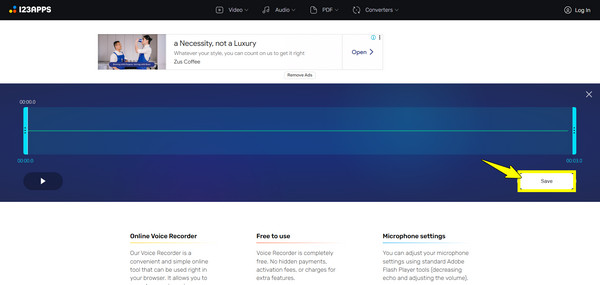
3. Онлайн-диктофон VEED.IO
Еще один онлайн-рекордер, который предлагает набор онлайн-инструментов, — это VEED.IO. Его диктофон остается удобным для пользователя, предоставляя вам расширенные функции, такие как интеграция видео, субтитры и облачное хранилище после входа в систему. Если вы планируете улучшить свою запись после захвата звука для Google Slides, VEED.IO особенно полезен для этого.
- 1. Как только вы окажетесь на главной странице VEED.IO Online Voice Recorder, нажмите кнопку «Запись звука», затем разрешите разрешения для записать звук с компьютера или микрофон.
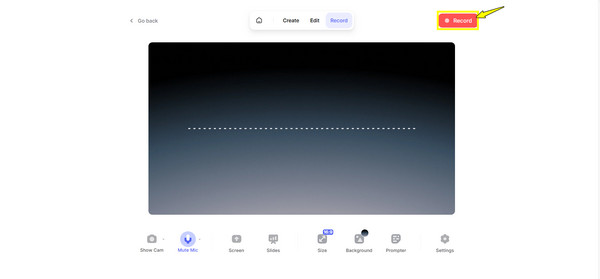
- 2. В этом окне нажмите кнопку «Запись», как только все будет готово. Вы можете контролировать громкость звука на экране. Позже нажмите кнопку «Стоп». Вы можете сначала прослушать аудиозапись Google Slide, а затем нажать кнопку «Готово», чтобы сохранить ее.
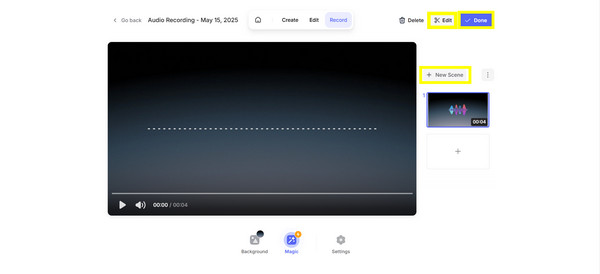
Записывайте звук с помощью лучшего программного обеспечения для ПК
Хотя эти онлайн-инструменты являются удобными вариантами для записи аудио для Google Slides, настольное программное обеспечение обеспечивает больший контроль и лучшее качество звука, что делает его идеальным для более профессионального использования. Одним из лучших вариантов для этого является AnyRec Screen Recorder, который включает в себя мощный режим записи. Вы можете записывать только входной сигнал микрофона и регулировать уровень громкости перед записью, что полезно при создании закадрового голоса для целых презентаций Google Slides. Кроме того, он поддерживает подавление шума и улучшения микрофона, устраняя нежелательные звуки, гарантируя четкость всех закадровых сообщений.

Он имеет специальный режим аудиозаписи для высококачественной озвучки.
Сохраняйте аудиозаписи в таких форматах, как MP3, WAV и других, для Google Slides.
Можно обрезать и улучшить аудиозапись в предварительном просмотре перед сохранением.
Захватывайте системный звук, звук с микрофона или оба звука одновременно без потери качества.
Безопасная загрузка
Безопасная загрузка
Шаг 1. После запуска AnyRec Screen Recorder выберите «Audio Recorder» в параметрах режима записи на главном экране.

Теперь включите опцию "Системный звук", чтобы записывать звуки компьютера, а "Микрофон" — для вашего голоса за кадром. Вы можете выбрать нужное устройство и громкость по мере необходимости.
Шаг 2. После включения всех источников звука вы можете сначала перейти в «Настройки», затем на вкладку «Звук», чтобы поставить галочку напротив пункта шумоподавления микрофона. Нажмите кнопку «ОК», чтобы сохранить изменения.

Шаг 3. Теперь вы готовы записать голос для Google Slides! Нажмите кнопку «REC», чтобы записать звук с микрофона и системы. Вы можете использовать плавающую панель инструментов для регулировки громкости звука во время сеанса.
Шаг 4. И наконец, нажмите кнопку «Стоп», чтобы прослушать его в предварительном просмотре. Обрежьте все ненужные звуки в начале и конце. Нажмите кнопку «Сохранить», чтобы подготовить его для презентации Google Slides.

Как добавить закадровый голос в Google Slides
Теперь, когда у вас есть готовая аудиозапись, следующим шагом будет добавление ее в ваши презентации Google Slides! Вот как добавить аудио в Google Slides шаг за шагом:
Шаг 1. После записи откройте Google Drive, перейдите в «Новый» в «Загрузка файла» и выберите сохраненный файл аудиозаписи. Затем щелкните по нему правой кнопкой мыши, перейдите в «Поделиться» и убедитесь, что вы выбрали опцию «Любой, у кого есть ссылка, может просматривать».
Шаг 2. На этот раз откройте презентацию Google Slides и перейдите к слайду, к которому вы хотите добавить закадровый голос. Нажмите «Вставить», затем «Аудио» и выберите файл, который вы загрузили с вашего Диска. Затем на слайде появится значок звука.
Шаг 3. Чтобы настроить параметры закадрового голоса, щелкните значок «Аудио» и выберите «Параметры формата», в разделе «Воспроизведение аудио» выберите, должно ли аудио начинаться при нажатии или автоматически. Вы также можете настроить громкость, а также включить зацикливание или скрыть значок во время презентации.
Вот как быстро можно добавить закадровый голос в Google Slides! Если вам нужны разные закадровые голоса, просто повторите процесс для каждого слайда.
Заключение
Можно ли записывать аудио в Google Slides? Запись может и не быть встроенной функцией в Google Slides, но с правильными инструментами вы можете записывать и добавлять аудио в свои презентации! Хотите ли вы простоту онлайн-инструмента, например, AnyRec Free Audio Recorder - бесплатный аудиорекордер, есть много вариантов для каждого пользователя. Для более продвинутых нужд AnyRec Screen Recorder — это то, что вам нужно. Он обеспечивает шумоподавление и позволяет записывать несколько голосов закадрового текста за один сеанс. Улучшите свои Google Slides с помощью чистого и эффективного звука уже сегодня.
Безопасная загрузка
Безопасная загрузка
